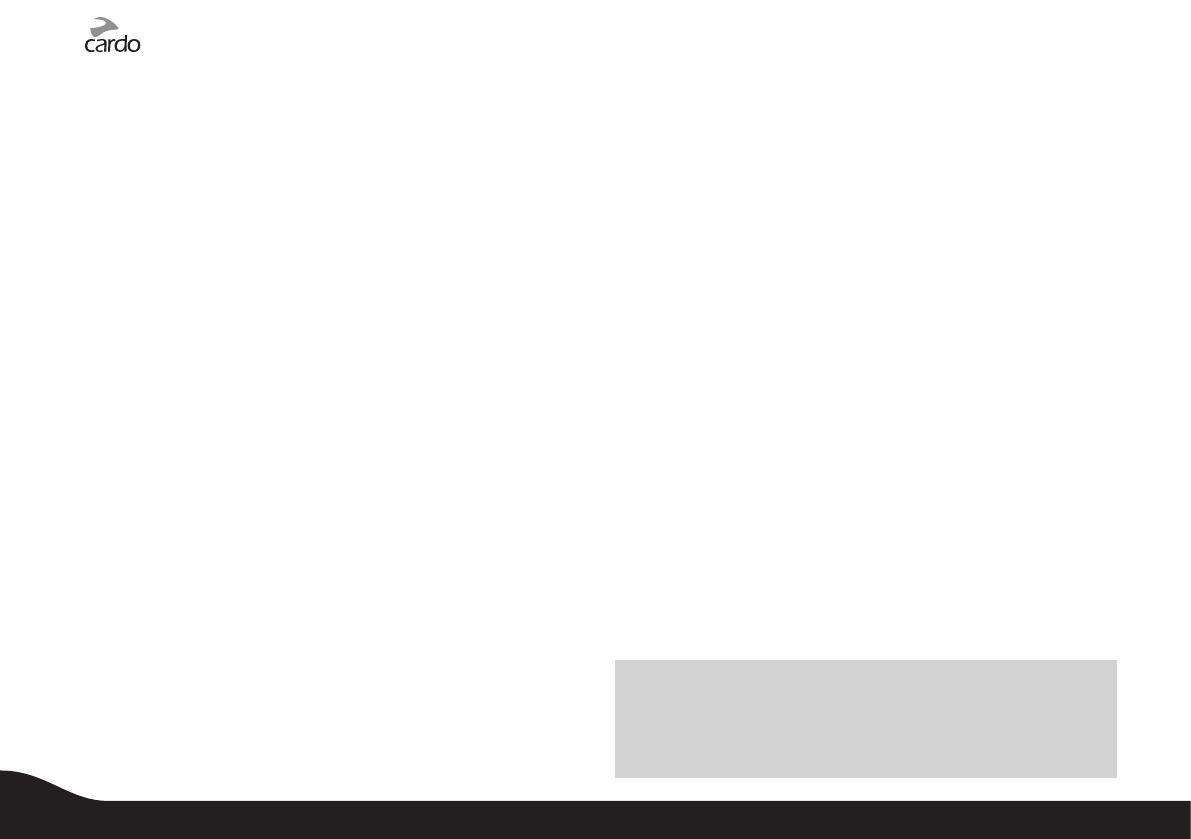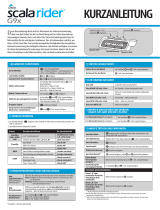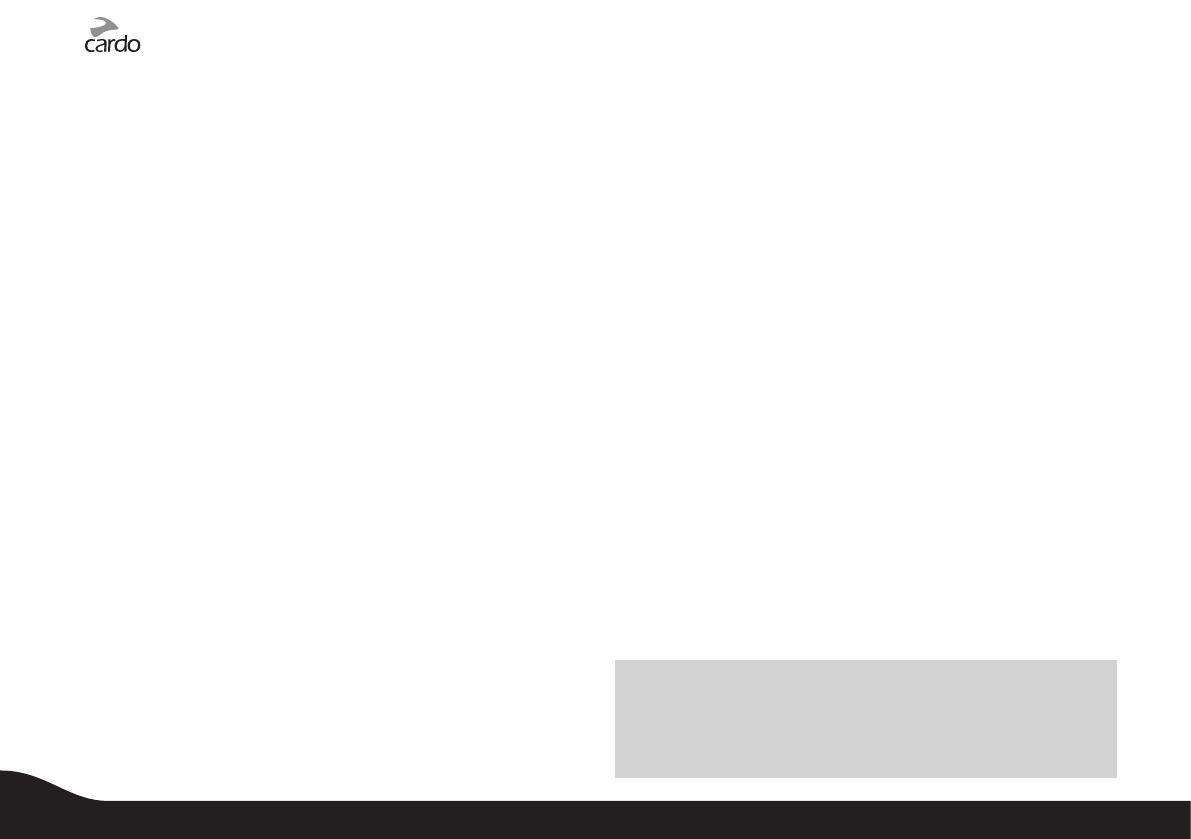
INHALT
1. EINLEITUNG . . . . . . . . . . . . . . . . . . . . . . . . . . . . . . . . . . . . . . . . . . . . . . . . . . . . . . . . . . . . . . 31
2. INHALT DER VERPACKUNGSBOX . . . . . . . . . . . . . . . . . . . . . . . . . . . . . . . . . . . . . . . . . . 32
3. AUFLADEN DES G4 . . . . . . . . . . . . . . . . . . . . . . . . . . . . . . . . . . . . . . . . . . . . . . . . . . . . . . 32
4. ERSTKONFIGURATION . . . . . . . . . . . . . . . . . . . . . . . . . . . . . . . . . . . . . . . . . . . . . . . . . . . 33
4.1 HAUPTFUNKTIONEN . . . . . . . . . . . . . . . . . . . . . . . . . . . . . . . . . . . . . . . . . . . . . . 33
4.2 ANPASSEN DER EINSTELLUNGEN . . . . . . . . . . . . . . . . . . . . . . . . . . . . . . . . . . 33
4.3 AUDIOQUELLEN UND PRIORITÄTEN . . . . . . . . . . . . . . . . . . . . . . . . . . . . . . . 34
4.4 SOFTWAREUPGRADES UND EINSTELLUNGEN . . . . . . . . . . . . . . . . . . . . 34
4.5 RÜCKSETZUNG DES GERÄTS RESET . . . . . . . . . . . . . . . . . . . . . . . . . . . . . . 34
5. MECHANIK . . . . . . . . . . . . . . . . . . . . . . . . . . . . . . . . . . . . . . . . . . . . . . . . . . . . . . . . . . . . . . 34
5.1. ANBRINGEN DES G4 AM HELM . . . . . . . . . . . . . . . . . . . . . . . . . . . . . . . . . . . 34
5.2 ANBRINGEN DES KABELGEBUNDENEN MIKROFONS AN
EINEN INTEGRALHELM . . . . . . . . . . . . . . . . . . . . . . . . . . . . . . . . . . . . . . . . . . . 35
5.3 POSITIONIEREN DES MIKROFONS UND DER
LAUTSPRECHER . . . . . . . . . . . . . . . . . . . . . . . . . . . . . . . . . . . . . . . . . . . . . . . . . . 36
5.4 ANBRINGEN UND ABLÖSEN DES GERÄTS
VON DER KLEMMHALTERUNG . . . . . . . . . . . . . . . . . . . . . . . . . . . . . . . . . . . 36
5.5 NUTZUNG DER AUSFAHRBAREN ANTENNE . . . . . . . . . . . . . . . . . . . . . . . . 36
6. VERBINDEN VON BLUETOOTH® FÄHIGEN HANDYS, GPS NAVI ODER
MP3 A2DP GERÄTEN . . . . . . . . . . . . . . . . . . . . . . . . . . . . . . . . . . . . . . . . . . . . . . . . . . . 37
6.1 HANDY . . . . . . . . . . . . . . . . . . . . . . . . . . . . . . . . . . . . . . . . . . . . . . . . . . . . . . . . . . . 37
6.2 GPS NAVI GERÄT . . . . . . . . . . . . . . . . . . . . . . . . . . . . . . . . . . . . . . . . . . . . . . . . . . 38
6.3 MP3 MUSIK DRAHTLOSE OPTION A2DP . . . . . . . . . . . . . . . . . . . . . . . . 38
7. EINGEBAUTES UKW RADIO UND EXTERNER MP3 PLAYER MIT
KABEL VERBUNDEN . . . . . . . . . . . . . . . . . . . . . . . . . . . . . . . . . . . . . . . . . . . . . . . . . . . . 40
7.1 UKW RADIO . . . . . . . . . . . . . . . . . . . . . . . . . . . . . . . . . . . . . . . . . . . . . . . . . . . . . . . 40
7.2 KABELVERBINDEN VON MP3 PLAYERN, BZW ANDEREN
EXTERNEN AUDIOQUELLEN NICHT ÜBER BLUETOOTH. . . . . . . . . . . 41
8. HANDYBETRIEB . . . . . . . . . . . . . . . . . . . . . . . . . . . . . . . . . . . . . . . . . . . . . . . . . . . . . . . . . . 42
9. INTERKOMBETRIEB GEGENSPRECHANLAGE . . . . . . . . . . . . . . . . . . . . . . . . . . . . . 43
9.1 EINLEITUNG . . . . . . . . . . . . . . . . . . . . . . . . . . . . . . . . . . . . . . . . . . . . . . . . . . . . . . . 43
9.2 RÜCKWÄRTIGE KOMPATIBILITÄT . . . . . . . . . . . . . . . . . . . . . . . . . . . . . . . . . . . 43
9.3 VOR INBETRIEBNAHME DES INTERKOMS . . . . . . . . . . . . . . . . . . . . . . . . . . 43
9.4 AUFNAHME VON INTERKOMANRUFEN . . . . . . . . . . . . . . . . . . . . . . . . . . . 44
9.5 ANNAHME VON INTERKOMANRUFEN . . . . . . . . . . . . . . . . . . . . . . . . . . . . 45
9.6 SPRACHBEFEHLMODUS VOX . . . . . . . . . . . . . . . . . . . . . . . . . . . . . . . . . . . . 45
9.7 RESET: ANNULLIEREN / RÜCKSETZEN DES KOPPELNS
WIEDERHERSTELLUNG DER WERKSEINSTELLUNG . . . . . . . . . . . . . . . 45
9.8 WICHTIGE ANMERKUNGEN . . . . . . . . . . . . . . . . . . . . . . . . . . . . . . . . . . . . . . . 45
9.9 STÖRUNGSBEHEBUNG DES INTERKOMSYSTEMS . . . . . . . . . . . . . . . . . . 46
9.10 VERWENDUNG DER INTERKOMFUNKTION MIT ANDEREN
SCALA RIDER G4 . . . . . . . . . . . . . . . . . . . . . . . . . . . . . . . . . . . . . . . . . . . . . . . . 46
9.10a. ZWEIWEG INTERKOM ZWISCHEN G4 GERÄTEN . . . . . . . . . . . . 46
9.10b. DREIWEG INTERKOM ZWISCHEN G4 GERÄTEN . . . . . . . . . . . . 47
9.10c. VIERWEG INTERKOM ZWISCHEN G4 GERÄTEN . . . . . . . . . . . . . 47
9.11 VERWENDUNG DES G4 MIT ANDEREN SCALA RIDER MODELLEN 49
9.11a. ZWEIWEG INTERKOM MIT SCALA RIDER Q2 bzw.Q2 pro . . . 49
9.11b. ZWEIWEG INTERKOM MIT ANDEREN MODELLEN . . . . . . . . . . 49
9.11c. DREIWEG INTERKOM MIT ANDEREN MODELLEN . . . . . . . . . . . 50
10. CLICKTOLINK . . . . . . . . . . . . . . . . . . . . . . . . . . . . . . . . . . . . . . . . . . . . . . . . . . . . . . . . . . . 51
11. KUNDENDIENST . . . . . . . . . . . . . . . . . . . . . . . . . . . . . . . . . . . . . . . . . . . . . . . . . . . . . . . . . 53
12. MITTEILUNGEN . . . . . . . . . . . . . . . . . . . . . . . . . . . . . . . . . . . . . . . . . . . . . . . . . . . . . . . . . . 53
WICHTIG: Dies ist Version 3.0 der Gebrauchsanleitung.
Unter www.cardosystems.com/download/manuals nden Sie stets die jeweils
aktuellsten Versionen (Updates) in verschiedenen Sprachen, inkl. Erklärungen der
neusten Funktionen und Features Ihres scala rider G4.
Bitte prüfen Sie jetzt und auch in Zukunft, ob Sie die aktuellste Version haben, und
laden Sie stets die neuste Version in Ihrer bevorzugten Sprache herunter.
30
scala rider
®
G4